Co je Service Pack? [vysvětleno]
Různé / / November 28, 2021
Co je Service Pack? Každý softwarový balíček, který obsahuje sadu aktualizací pro operační systém nebo aplikaci, se nazývá aktualizace service pack. Malé, jednotlivé aktualizace se označují jako opravy nebo aktualizace softwaru. Pokud společnost vyvinula mnoho aktualizací, spojí tyto aktualizace dohromady a uvolní je jako jeden servisní balíček. Servisní balíček, známý také jako SP, má za cíl zvýšit produktivitu uživatele. Odstraňuje problémy, kterým uživatelé čelili v předchozích verzích. Aktualizace service pack tedy obsahuje nové funkce nebo upravené součásti starých funkcí a bezpečnostní smyčky k opravě chyb a chyb.
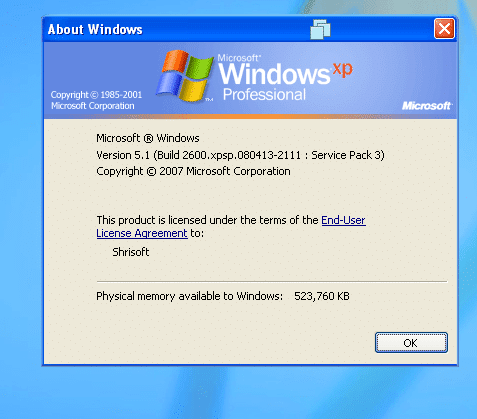
Obsah
- Potřeba aktualizace Service Pack
- Servisní balíčky – podrobně
- Který service pack používáte?
- Chyby způsobené aktualizací Service Pack
- Posouváme se vpřed – od SP ke stavbám
- Co dělá Build?
Potřeba aktualizace Service Pack
Proč společnosti pravidelně vydávají aktualizace Service Pack? Jaká je potřeba? Zvažte operační systém, jako je Windows. Obsahuje stovky souborů, procesů a komponent. Všechny tyto pravidelně používají všichni uživatelé. Funkce a procesy jakéhokoli OS jsou zranitelné vůči chybám. Při používání se mohou uživatelé začít setkávat s různými chybami nebo poklesem výkonu systému.
Proto, aby bylo zajištěno bezproblémové používání softwaru, jsou vyžadovány aktualizace. Servisní balíčky zajišťují údržbu softwaru. Odstraňují staré chyby a zavádějí nové funkce. Servisní balíčky mohou být 2 druhů – kumulativní nebo přírůstkové. Kumulativní aktualizace service pack je pokračováním předchozích, zatímco inkrementální aktualizace service pack obsahuje sadu nových aktualizací.
Servisní balíčky – podrobně
Servisní balíčky jsou k dispozici zdarma na oficiálních stránkách vývojáře. Pokud chcete být upozorněni, můžete si do počítače nainstalovat program aktualizace softwaru. Tento program vás po vydání vyzve ke stažení nového servisního balíčku. Pomáhá také povolení funkce automatických aktualizací v operačním systému. Váš systém automaticky nainstaluje nový servisní balíček. V případě absence dobrého připojení k internetu jsou obvykle za nominální náklady k dispozici servisní balíčky CD.
Zatímco někteří uživatelé říkají, že je dobré stahovat a instalovat aktualizace Service Pack, jakmile jsou k dispozici, jiní tvrdí, že nové aktualizace Service Pack mohou obsahovat určité chyby nebo nekompatibility. Někteří lidé proto před instalací aktualizace Service Pack čekají několik týdnů.
Aktualizace Service Pack obsahují opravy a nové funkce. Nebuďte proto překvapeni, když uvidíte, že nová verze OS vypadá mnohem jinak než ta starší. Nejběžnějším způsobem pojmenování aktualizace service pack je odkazovat na ni jejím číslem. První aktualizace service pack pro operační systém se nazývá SP1, po něm následuje SP2 a tak dále... Uživatelé Windows by to jistě dobře znali. SP2 byla populární aktualizace service pack, pro kterou společnost Microsoft vydala Windows XP. Spolu s obvyklými opravami chyb a aktualizacemi zabezpečení přinesl SP2 nové funkce. Některé z nových funkcí byly – lepší rozhraní pro Internet Explorer, nové bezpečnostní nástroje a nové DirectX technologií. Aktualizace SP2 je považována za komplexní aktualizaci service pack, protože ji ke spuštění potřebují i některé novější programy systému Windows.

Vzhledem k tomu, že údržba softwaru je nikdy nekončící práce (dokud software nezastará), jsou aktualizace Service Pack vydávány jednou za rok nebo 2 roky.
Výhodou aktualizace service pack je, že ačkoli obsahuje několik aktualizací, není nutné je instalovat ručně jednu po druhé. Po stažení aktualizace Service Pack lze jediným kliknutím nainstalovat všechny opravy chyb a další funkce/funkce. Maximálně, co musí uživatel udělat, je proklikat se několika následujícími výzvami.
Aktualizace Service Pack jsou běžnou funkcí produktů společnosti Microsoft. Totéž ale nemusí platit pro jiné společnosti. Vezměte si například MacOS X. Přírůstkové aktualizace operačního systému se aplikují pomocí programu Software Update.
Který service pack používáte?
Jako uživatel by vás zajímalo, který service pack operačního systému je na vašem zařízení nainstalován. Kroky, jak to zkontrolovat, jsou jednoduché. Chcete-li se dozvědět o aktualizaci service pack ve vašem systému, můžete navštívit ovládací panel.
Chcete-li se dozvědět o aktualizaci Service Pack konkrétního softwarového programu, podívejte se do nabídky Nápověda nebo O aplikaci v programu. Můžete také navštívit oficiální web vývojáře. Sekce Changelog poznámek k verzi bude obsahovat informace týkající se poslední aktualizace service pack.
Když zkontrolujete, jaký service pack aktuálně běží na vašem zařízení, je dobré zkontrolovat, zda je nejnovější. Pokud ne, stáhněte si a nainstalujte nejnovější aktualizaci service pack. Pro nové verze Windows (Windows 8,10) již aktualizace Service Pack neexistují. Tyto jsou jednoduše známé jako Windows Updates (budeme o tom diskutovat v dalších částech).
Chyby způsobené aktualizací Service Pack
Jediná oprava sama o sobě má šanci způsobit chyby. Zvažte tedy aktualizaci service pack, která je sbírkou několika aktualizací. Existuje velká šance, že aktualizace service pack způsobí chybu. Jedním z důvodů může být čas potřebný ke stažení a instalaci. Kvůli většímu množství obsahu trvá stahování a instalace aktualizací Service Pack obvykle dlouho. Vytváří se tak více příležitostí k chybám. Vzhledem k přítomnosti mnoha aktualizací ve stejném balíčku může aktualizace Service Pack také narušovat některé aplikace nebo ovladače v systému.
Neexistují žádné paušální kroky pro řešení problémů způsobených různými aktualizacemi Service Pack. Vaším prvním krokem by mělo být kontaktovat příslušný tým podpory. Můžete se také pokusit software odinstalovat a nainstalovat znovu. Mnoho webových stránek poskytuje průvodce odstraňováním problémů s aktualizacemi systému Windows. Uživatel se musí nejprve ujistit, že konkrétní problém byl způsoben Windows Update. Poté mohou pokračovat v procesu odstraňování problémů.
Pokud váš systém zamrzne během instalace Windows Update, je třeba dodržet několik technik:
- Ctrl+Alt+Del – Stiskněte Ctrl+Alt+Del a zkontrolujte, zda systém zobrazuje přihlašovací obrazovku. Někdy vám systém umožní se normálně přihlásit a pokračovat v instalaci aktualizací
- Restartujte – Systém můžete restartovat buď pomocí tlačítka Reset, nebo jej vypnout pomocí tlačítka napájení. Systém Windows začne normálně fungovat a bude pokračovat v instalaci aktualizací
- Nouzový režim – Pokud určitý program narušuje instalaci aktualizací, problém lze vyřešit spuštěním systému v nouzovém režimu. V tomto režimu se načte pouze minimum požadovaných ovladačů, aby mohla proběhnout instalace. Poté restartujte systém.
- Systém se obnoví – Slouží k vyčištění systému od nekompletních aktualizací. Otevřete systém v nouzovém režimu. Vyberte bod obnovení jako bod těsně před instalací aktualizace. Pokud vše půjde dobře, váš systém se vrátí do stavu před aplikací aktualizace.
Kromě toho zkontrolujte, zda vaše RAM má dostatek místa. Paměť může být také důvodem zamrznutí záplat. Nechte si své BIOS aktuální.
Posouváme se vpřed – od SP ke stavbám
Ano, Microsoft pro svůj OS vydával aktualizace Service Pack. Nyní přešli na jiný způsob vydávání aktualizací. Aktualizace Service Pack 1 pro Windows 7 byla poslední aktualizací Service Pack, kterou společnost Microsoft vydala (v roce 2011). Zdá se, že skončili s aktualizacemi Service Pack.
Viděli jsme, jak aktualizace Service Pack opravily chyby, zlepšily zabezpečení a přinesly také nové funkce. To bylo zvláště užitečné, protože uživatelé nyní mohli nainstalovat více aktualizací najednou pomocí několika kliknutí. Windows XP měl tři aktualizace Service Pack; Windows Vista má dvě. Společnost Microsoft vydala pouze jednu aktualizaci Service Pack pro Windows 7.
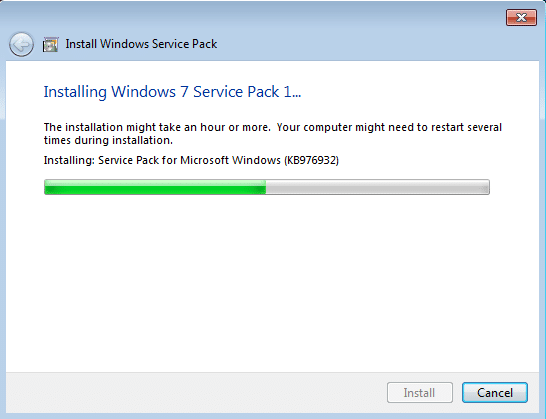
Poté byly aktualizace service Pack zastaveny. Pro Windows 8 nebyly žádné aktualizace Service Pack. Uživatelé mohli přímo upgradovat na Windows 8.1, což byla zcela nová verze operačního systému.
Co se tedy změnilo?
Aktualizace systému Windows nezačaly fungovat jinak než dříve. Služba Windows Update stále nainstaluje sadu oprav do vašeho zařízení. Můžete procházet seznam a dokonce odinstalovat určité záplaty, které nechcete. S Windows 10 však Microsoft začal vydávat „Builds“ spíše než tradiční aktualizace Service Pack.
Co dělá Build?
Sestavení neobsahují pouze opravy nebo aktualizace; lze je považovat za zcela novou verzi operačního systému. To je to, co bylo implementováno ve Windows 8. Nebyly tam jen velké opravy nebo vylepšené funkce; uživatelé mohli upgradovat na novou verzi operačního systému – Windows 8.1
Windows 10 může automaticky stáhnout a nainstalovat nové sestavení pro váš systém. Váš systém je restartován a upgradován na novou verzi. Dnes mohou uživatelé Windows 10 namísto čísel aktualizací Service Pack zkontrolovat číslo sestavení na svém zařízení. Na zkontrolujte číslo sestavení na svém zařízení stiskněte klávesu Windows, zadejte „Winver“ v nabídce Start. Stiskněte klávesu Enter.
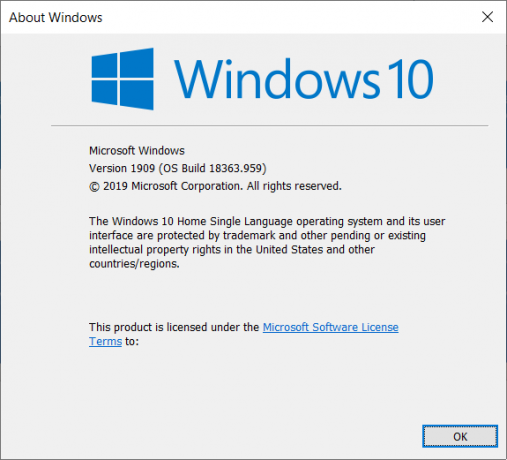
Jak jsou číslovány verze ve sestavení? První sestavení ve Windows 10 mělo číslo Build 10240. Díky slavné listopadové aktualizaci bylo dodrženo nové schéma číslování. November Update má číslo verze 1511 – to znamená, že byl vydán v listopadu (11) roku 2015. Číslo sestavení je 10586.
Sestavení se od aktualizace service pack liší v tom smyslu, že sestavení nelze odinstalovat. Uživatel má však možnost vrátit se k předchozímu sestavení. Chcete-li se vrátit, přejděte na Nastavení > Aktualizace a zabezpečení > Obnovení. Tato možnost je aktivní pouze měsíc po instalaci sestavení. Po uplynutí této doby nelze přejít na nižší verzi. Je to proto, že proces návratu je velmi podobný návratu z Windows 10 na předchozí verzi (Windows 7/8.1). Po instalaci nového sestavení můžete vidět, že průvodce vyčištěním disku obsahuje soubory používané ‚předchozími instalacemi Windows.‘ Windows tyto soubory po 30 dnech odstraní, takže nelze provést downgrade na předchozí sestavení. Pokud se přesto chcete vrátit, jediným způsobem je přeinstalovat původní verzi Windows 10.

souhrn
- Aktualizace Service Pack je software, který obsahuje několik aktualizací pro operační systém nebo aplikaci
- Aktualizace Service Pack obsahují opravy chyb a chyb spolu s dalšími funkcemi a funkcemi
- Jsou užitečné, protože uživatel může nainstalovat sadu aktualizací najednou pomocí několika kliknutí. Instalace záplat jednu po druhé by byla mnohem obtížnější
- Společnost Microsoft vydávala aktualizace Service Pack pro předchozí verze systému Windows. Nejnovější verze však mají sestavení, která jsou spíše jako nová verze operačního systému
![Co je Service Pack? [vysvětleno]](/uploads/acceptor/source/69/a2e9bb1969514e868d156e4f6e558a8d__1_.png)


